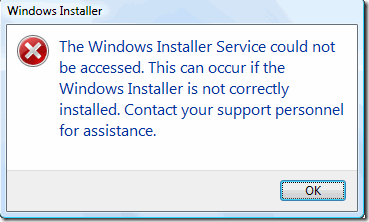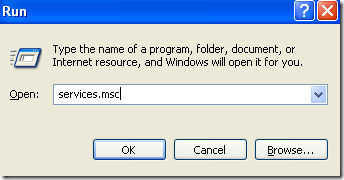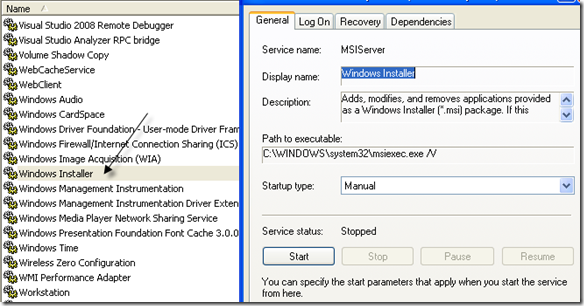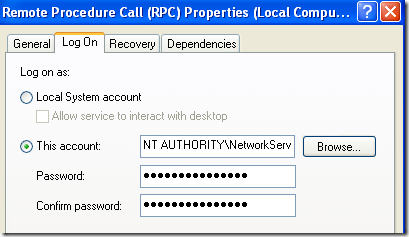最近、友人が自分のWindowsマシンにプログラムをインストールしようとしましたが、コンピュータは死のエラーの青い画面を表示しました。コンピュータを再起動した後、彼は別のプログラムを実行しようとし、次のメッセージを受け取りました:
The Windows Installer service could not be accessed. This can occur if the Windows Installer is not correctly installed.
方法1 - Windowsインストーラサービスが開始されていることを確認する
場合によっては、インストーラサービスが無効になっていると、このエラーが発生します。 [開始]、[実行]、[Services.msc]を入力して、新しいバージョンのWindowsでは、開始をクリックしてservices.mscと入力します。
Windows Installerをダブルクリックします。
スタートアップの種類を手動に設定し、適用をクリックして開始また、サービスを開始、実行してnet start MSIServer
方法2 - 拡張子のないMSIEXECを削除する
別の
そうであれば、 .OLD拡張子を持つ余分なmsiexecファイル。名前を変更したら、Windowsインストーラサービスを再起動できます。もう一度、サービスに行き、Windowsインストーラを右クリックしてRestartを選択します。
方法3 - リモートプロシージャコールサービスを変更する
リモートプロシージャコールと呼ばれる別のサービスによって引き起こされます。上記(Start、Run、services.msc)のようにもう一度Servicesセクションに行き、Remote Procedure Call(RPC Locatorとは言わない)を右クリックして、[Properties ログオン]タブをクリックし、[ログオン方法:]で[ローカルシステムアカウント]を選択し、 [このサービスでデスクトップとのやり取りを許可する]チェックボックスをオンにします。
それでも問題が解決しない場合は、[アカウント:]ラジオボタンを選択して[参照]をクリックします。 [ネットワークサービス]を検索し、[OK]をクリックします。
また、コンピュータを再起動して問題が解決したかどうかを確認してください去る。ローカルシステムアカウントを選択したときに消えてしまった場合は、そのままその設定にしてください。ローカルシステムアカウントが機能しない場合は、NT Authority \ NetworkServiceに変更するだけです。
方法4 - Windowsインストーラサービスを再インストールする
それでも動作しない場合は、Windowsインストーラサービスをダウンロードして再インストールできます。皮肉なことの一種!?
MSIServerパッケージをWinHelpOnline からダウンロードすることができます。 。ダウンロードしたら、解凍して.REGファイルを右クリックし、[マージ]をクリックします。確認するメッセージが表示されたら[はい]をクリックします。
方法5 - 最新のWindowsインストーラバージョンをインストールする
最後に、Googleで「Windows」を検索することができますMicrosoftから最新バージョン をダウンロードしてください。これにより、他のソフトウェアなどと競合する古いバージョンが実行されていないことが保証されます。
これらの解決策の1つが問題を解決することを望みます。あなたがそれを別の方法でやったなら、どうか私たちに知らせるコメントを投稿してください!ありがとう!